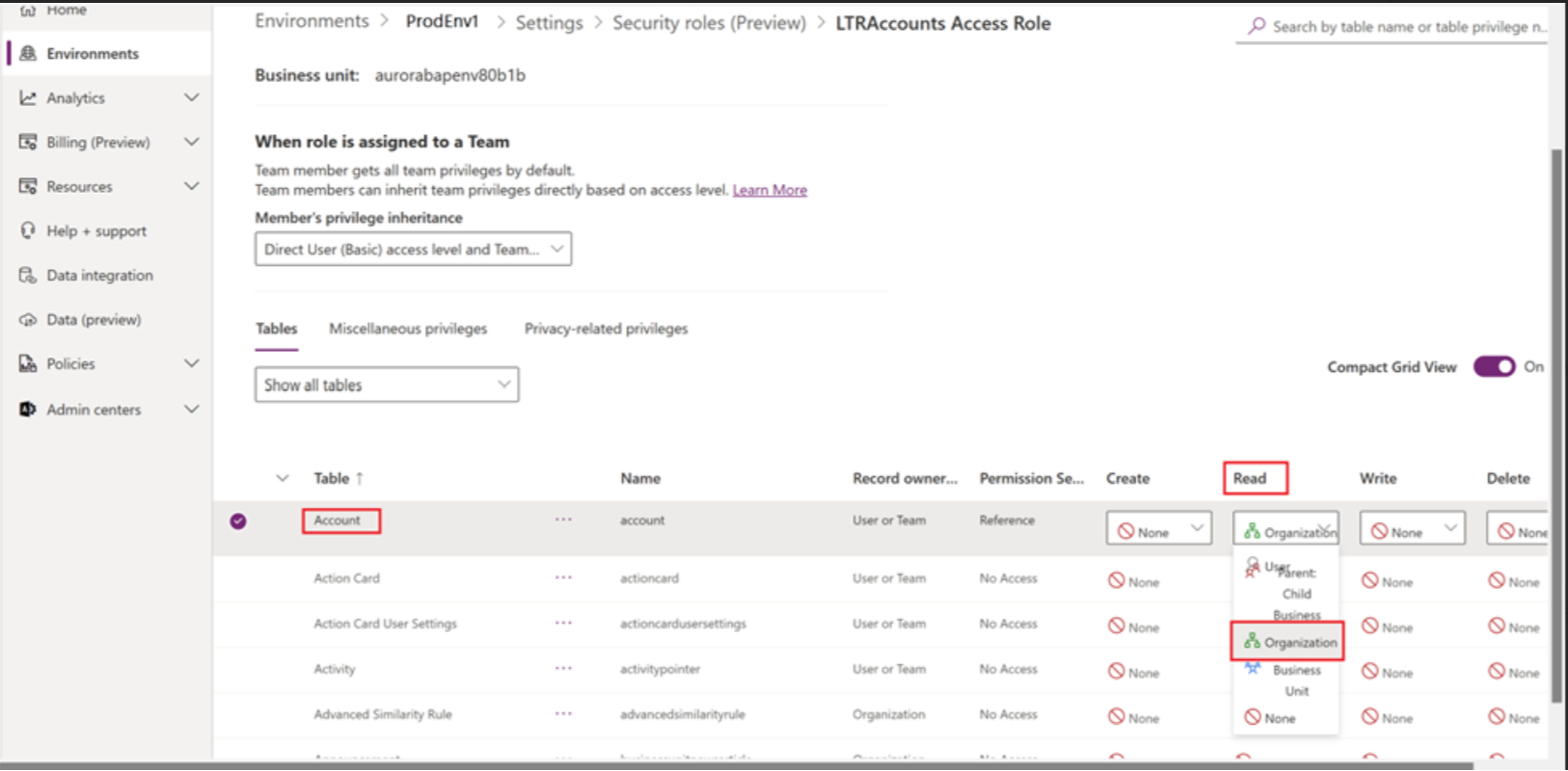장기 보존 데이터 보기
상세하게 찾기 쿼리에서 또는 Power Automate 흐름을 만들어 보존된 데이터를 볼 수 있습니다.
환경에서 보존된 데이터를 보려면 테이블에 대한 조직 범위 읽기 권한을 포함하는 시스템 관리자 보안 역할 또는 기타 보안 역할 멤버십이 필요합니다.
보존된 데이터를 볼 수 있는 권한 부여
감사자가 계정 테이블에 대해 보존된 장기 데이터에 액세스해야 한다고 가정해 보십시오. 감사자 액세스를 제공하기 위해 Power Platform 관리자는 새 역할(예: LTRAccounts 액세스 역할이라는 역할)을 생성하고 조직 범위에 계정 테이블에 대한 읽기 권한을 부여합니다. 그런 다음 감사자의 Power Platform 사용자 계정을 보안 역할에 추가합니다. 감사자의 작업이 완료되면 보안 역할에서 감사자를 제거하는 것이 가장 좋습니다.
Dataverse 보안 역할 생성 및 편집에 대한 자세한 내용은 액세스 관리를 위한 보안 역할 생성 또는 편집을 참고하십시오.
모델 기반 앱의 편집 필터를 사용하여 보존 데이터 보기
참고
- 다른 사람과 공유하기 위해 보관된 데이터의 보기 쿼리 결과를 저장하거나 내보낼 수 없습니다. 보존된 데이터를 공유하려면 Dataverse 장기 보존 데이터를 보기 위한 클라우드 흐름을 만듭니다.
- 편집 필터는 테이블 행 첨부 파일을 검색하지 않습니다. 첨부 파일 데이터를 보려면 흐름을 만드세요. 추가 정보: Dataverse 장기 보존 데이터를 보기 위한 클라우드 흐름 만들기
Power Apps에 로그인하고 데이터가 보존된 테이블이 포함된 앱을 실행합니다.
원하는 보기를 엽니다. 보기에서 필터 편집을 선택합니다.
보존 데이터로 변경을 선택합니다.
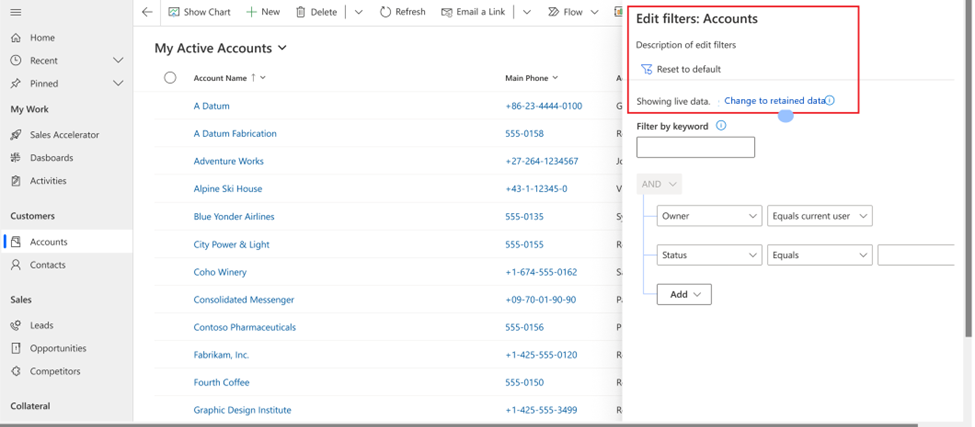
참고
이렇게 하면 fetch 요소
datasource속성 값이 변경됩니다"retained".원하는 테이블과 검색 필터를 선택한 다음 적용을 선택합니다. 보존된 데이터는 읽기 전용 그리드에 표시됩니다.
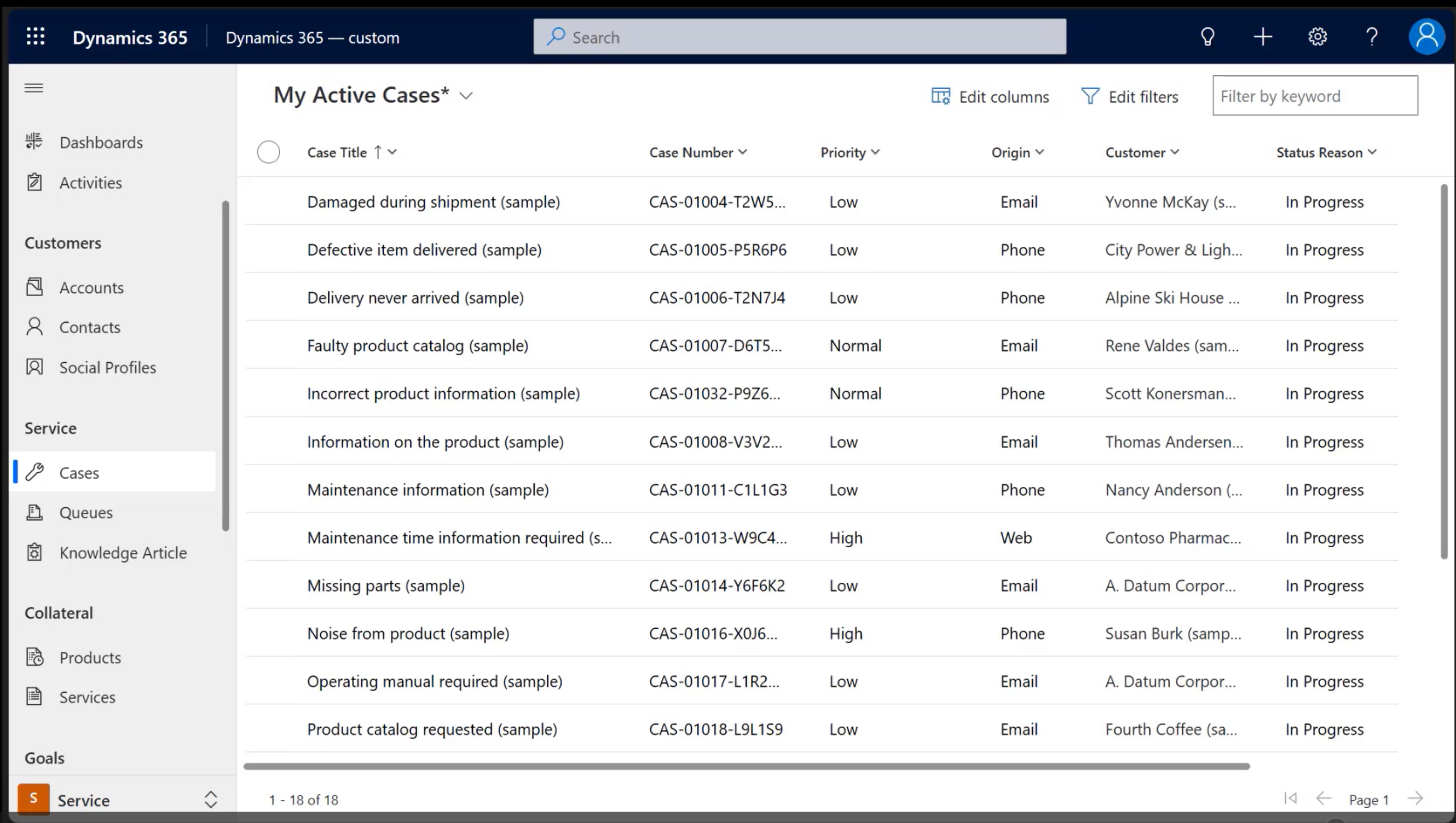 연관된 보유 케이스 테이블이 있는 계정 테이블과 같은 여러 관련 테이블에서 장기 데이터를 검색해야 하는 경우 먼저 상세하게 찾기를 사용하여 보유 케이스 행을 검색하십시오. 그런 다음
연관된 보유 케이스 테이블이 있는 계정 테이블과 같은 여러 관련 테이블에서 장기 데이터를 검색해야 하는 경우 먼저 상세하게 찾기를 사용하여 보유 케이스 행을 검색하십시오. 그런 다음 Casenumber열을 사용하고 상세하게 찾기를 사용하여 케이스 번호가 포함된 계정 행을 검색합니다.
추가 정보: 모델 기반 앱의 최신 상세하게 찾기
흐름을 사용하여 보존된 데이터 보기
Power Automate 클라우드 흐름을 만들어 FetchXML 쿼리에서 보관된 데이터의 Excel 파일을 만들고 이메일 첨부 파일로 보냅니다. 추가 정보: Dataverse 장기 보존 데이터를 보기 위한 클라우드 흐름 만들기
참고
보관된 데이터에 주석 테이블의 첨부 파일이 포함된 경우 반환된 값은 파일의 base64 표현입니다. 파일이 크면 클라우드 흐름 작업이 시간 초과 되거나 출력 메시지 크기 제한을 초과할 수 있습니다.
이 문제를 해결하려면 ExportRetainedData 메시지 웹 API를 사용하여 ExportRetainedData 작업 을 수행하거나 Azure Functions나 기타 사용자 지정 개발 옵션을 사용하여 .NET용 SDK를 사용하세요.
보존된 데이터 검색 제한 사항
이러한 제한 사항은 각 환경에 대해 Dataverse에 의해 적용됩니다.
- 최대 5명의 사용자가 동시에 보존된 데이터를 쿼리하고 검색할 수 있습니다.
- 각 환경에 대해 하루에 최대 100개의 쿼리가 허용됩니다.
- 상세하게 찾기, Power Automate 클라우드 흐름 또는 Dataverse OData 공개 API의 단일 요청은 하나의 쿼리로 간주됩니다.
- 쿼리는 한 번에 하나의 테이블에서 허용됩니다. 조인 및 집계 함수는 허용되지 않습니다. 복잡한 쿼리를 위한 Microsoft Fabric 옵션과 Power BI 옵션을 고려하세요. 추가 정보: Microsoft Fabric으로 보관된 데이터 보기
- 보유 데이터에는 조회 데이터가 포함됩니다. 테이블의 조회 값은 ID 및 이름 값으로 비정규화됩니다.
Microsoft Fabric으로 보관된 데이터 보기
Microsoft Fabric을 사용하여 Dataverse에서 활성(라이브) 및 비활성(장기 보존) 애플리케이션 데이터를 볼 수 있습니다. 이렇게 하려면 Dataverse 환경을 Fabric에 연결하세요. 추가 정보: Dataverse 환경을 Microsoft Fabric에 연결하고 심층적인 인사이트 확보.
장기 보존 정책이 성공적으로 실행되면 활성 및 비활성 Dataverse 데이터에 액세스할 수 있습니다. 보존된 데이터 검색에 적용되는 제한은 이 액세스 모드에 적용되지 않습니다.
SQL 엔드포인트로 데이터를 탐색하고 SQL로 Dataverse 데이터를 쿼리하고 Fabric에서 보기를 생성할 수 있습니다. Power BI 보고서도 만들 수 있습니다. 추가 정보: Dataverse 데이터 작업 및 Power BI 보고서 생성
Dataverse 테이블 열 msft_datastate는 SQL WHERE 절을 사용하여 데이터를 필터링하는 데 사용할 수 있습니다.
- 비활성 애플리케이션 데이터:
WHERE msft_datastate=1 - 활성(라이브) 애플리케이션 데이터: `WHERE msft_datastate=0 또는 msft_datastate=NULL'
알려진 문제점
보유 데이터에 대한 개인 보기
보유된 데이터의 쿼리 결과를 개인 보기로 저장하는 것은 지원되지 않습니다. 사용자는 보관된 데이터의 쿼리 결과를 개인 보기로 저장할 수 있지만 보기는 결과를 반환하지 않습니다.